Cách vượt qua yêu cầu của Windows 11
Nhiều người dùng Windows vội vàng nâng cấp hệ điều hành của họ ngay sau khi bản cập nhật hệ thống Windows 11 được phát hành. Vì Windows 11 đi kèm với một số thay đổi và tính năng mới, một số vấn đề về khả năng tương thích có thể khiến máy tính của bạn không nhận được bản cập nhật này. Nếu thiết bị của bạn không đáp ứng các yêu cầu hệ thống tối thiểu cho Windows 11, bạn có thể thực hiện một số bước nhất định để khắc phục các yêu cầu đó.
Trong này bài viết này, chúng tôi sẽ hướng dẫn bạn cách bỏ qua các yêu cầu cài đặt Windows 11. Ngoài ra, chúng tôi sẽ xem xét tất cả các yêu cầu về hệ điều hành và tính năng cụ thể do Microsoft đặt ra cho bản cập nhật hệ thống mới nhất.
Yêu cầu đối với Windows 11 là gì?
Với bản cập nhật Windows gần đây nhất, Microsoft đã tung ra các tính năng hoàn toàn mới giúp Windows 11 dễ sử dụng. Mặc dù Windows 11 chính thức được phát hành vào tháng 10 năm 2021, Microsoft đã tung ra nhiều bản cập nhật Windows 11 hơn nữa vào tháng 2 năm 2022. Một số thay đổi hệ thống bao gồm menu Bắt đầu mới, ứng dụng Microsoft Teams tích hợp, bảng Tiện ích trên thanh tác vụ và các chỉnh sửa khác và Tính năng, đặc điểm. Các biểu tượng trên thanh tác vụ được đặt ở giữa biểu ngữ và giao diện người dùng đã được thiết kế lại hoàn toàn.
Một trong những điều thuận tiện nhất về bản cập nhật Windows 11 là bản cập nhật này hoàn toàn miễn phí cho người dùng Windows 10. Đây là cách bạn có thể nhanh chóng cập nhật hệ điều hành Windows 10 của mình lên Windows 11:
Đi tới menu Bắt đầu ở góc dưới bên trái.
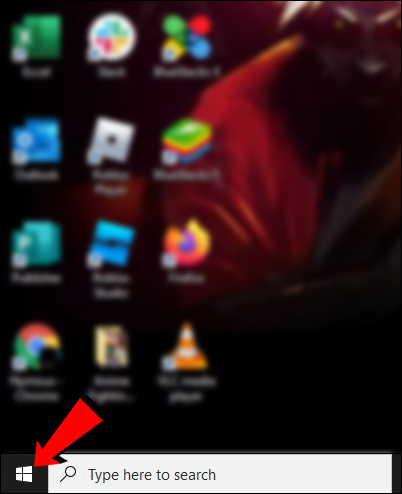 Chọn Cài đặt từ thanh bên trái.
Chọn Cài đặt từ thanh bên trái.
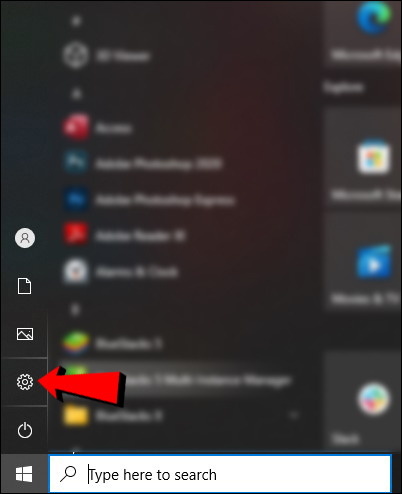 Tiến hành Cập nhật & bảo mật > tab.
Tiến hành Cập nhật & bảo mật > tab.
Nhấp vào Windows Update ở phía bên trái của cửa sổ.
Chọn nút Tải xuống và cài đặt bên dưới phần Windows Update .
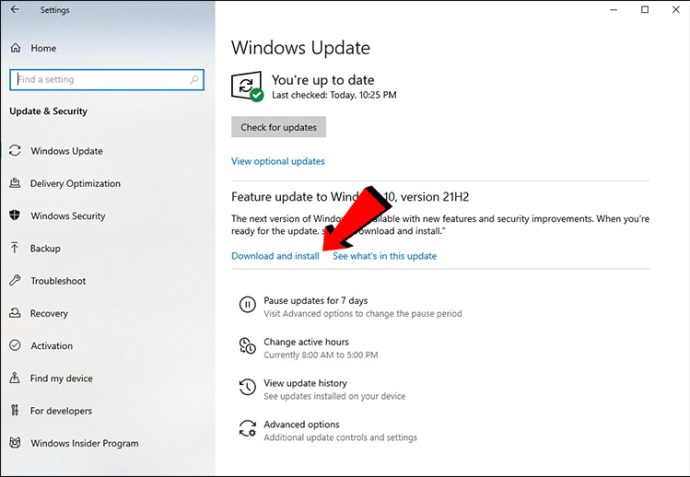
Như bạn có thể thấy, cập nhật hệ điều hành của bạn lên Windows 11 là một miếng bánh. Tuy nhiên, không phải tất cả các máy tính đều tương thích với bản cập nhật hệ thống Windows 11 vì chúng không đáp ứng các yêu cầu hệ thống tối thiểu. Bạn sẽ biết rằng điều này áp dụng cho thiết bị của mình khi bạn cố gắng khởi chạy bản cập nhật và bạn nhận được thông báo, “PC này không thể chạy Windows 11.”
Dưới đây là một số điều tối thiểu quan trọng nhất yêu cầu hệ thống cho bản cập nhật Windows 11:
Yêu cầu hệ điều hành
Để cài đặt bản cập nhật Windows 11, máy tính của bạn phải đáp ứng các yêu cầu hệ điều hành sau:
Máy tính của bạn phải chạy trên Windows 10 phiên bản 2004 trở lên. Bộ xử lý của bạn cần phải chạy ở tốc độ 1 gigahertz (GHz) hoặc nhanh hơn và nó phải là bộ xử lý AMD, Intel hoặc Qualcomm lõi kép 64-bit. cạc đồ họa cần phải tương thích với DirectX 12 trở lên và nó phải có trình điều khiển WDDM 2.0. Thiết bị của bạn phải có ít nhất 4GB RAM và ít nhất 64GB dung lượng lưu trữ. màn hình phải là HD (720 pixel) và nó cần phải có đường chéo hơn 9 inch, cũng như 8 bit trên mỗi kênh màu. n 2.0, cần được cài đặt. Bạn cần có tài khoản Microsoft cho phiên bản Windows 11 Home.
Có thể nói rằng thiết bị của bạn cần có kết nối Internet để hoàn tất cập nhật hệ thống. Để biết thêm thông tin về thông số kỹ thuật, tính năng và yêu cầu máy tính của Windows 11, hãy truy cập trang web chính thức Trang cập nhật Microsoft Windows 11 .
Yêu cầu về tính năng cụ thể
Cùng với các yêu cầu về hệ điều hành, thiết bị của bạn cũng phải đáp ứng một số yêu cầu về tính năng cụ thể đối với Bản cập nhật Windows 11. Dưới đây là một số tính năng quan trọng nhất:
Thiết bị của bạn cần phải có màn hình HDR tự động. 5G là bắt buộc. Nếu bạn muốn sử dụng Cortana, bạn cần bật micrô và loa. BitLocker to Go, bạn cần một ổ đĩa flash USB. Lient Hyper-V chỉ có thể hoạt động nếu bộ xử lý của bạn có khả năng dịch địa chỉ cấp hai (SLAT).
Có nhiều yêu cầu về tính năng cụ thể hơn yêu cầu của hệ điều hành. Tất nhiên, điều này phụ thuộc vào số lượng ứng dụng, tính năng và tiện ích Windows mà bạn định sử dụng. Ví dụ: nếu bạn muốn sử dụng xác thực hai yếu tố, Microsoft Teams, Multiple Voice Assistant, Wake on Voice, Windows Projection, Windows Hello và các tính năng khác của Windows, thiết bị của bạn phải đáp ứng một số yêu cầu nhất định. Để biết thêm thông tin về các yêu cầu này, hãy truy cập Trang chính thức của Microsoft .
Cách vượt qua các yêu cầu của Windows 11
Bây giờ chúng ta đã đề cập đến tất cả các yêu cầu hệ thống quan trọng nhất của Windows 11, hãy nói về cách vượt qua một số yêu cầu trong số đó. Trước khi bắt đầu những cách giải quyết này, hãy nhớ rằng một số yêu cầu phải được đáp ứng và không thể bỏ qua. Những gì bạn có thể làm là bỏ qua các yêu cầu TPM, RAM, Khởi động an toàn và CPU.
Yêu cầu về Mô-đun nền tảng đáng tin cậy (TPM) là một điều bạn có thể thực hiện. Microsoft yêu cầu bạn phải có TPM phiên bản 2.0 cho Windows 11, nhưng nếu máy tính của bạn có TPM 1.2 hoặc mới hơn, bạn có thể bỏ qua yêu cầu này.
Bỏ qua Yêu cầu của Windows 11 bằng Rufus
The Cách dễ nhất để vượt qua yêu cầu hệ thống Windows 11 này là cài đặt Rufus. Tiện ích miễn phí này giúp bạn tạo ổ USB flash có thể khởi động mà bạn có thể tải xuống tại đây . Khi bạn đã tải xuống tiện ích này, đây là cách bạn có thể sử dụng nó để vượt qua yêu cầu TPM của Windows 11:
Đi tới “ Trang tải xuống Microsoft Windows 11 “ và chọn tạo tệp iso.
Lưu ý: Bạn cũng sẽ cần chọn ngôn ngữ ưa thích của mình trong cùng một cửa sổ, ngay bên dưới nút tải xuống.
Chèn “Thiết bị USB” vào máy tính của bạn.
Lưu ý : Đối với giải pháp này, bạn sẽ cần một ổ USB có bộ nhớ ít nhất 16GB.
Khởi chạy “ Rufus.”
Trong”Thiết bị”, hãy tìm và chọn “Ổ USB.”
Chọn “ Hình ảnh đĩa hoặc ISO” trong phần”Lựa chọn khởi động”.
Bây giờ, hãy nhấp vào nút “ Chọn”.
Tìm và chọn “Tệp iso Windows 11″ bạn đã tải xuống từ Microsoft ở bước đầu tiên, sau đó nhấp vào “Mở”.
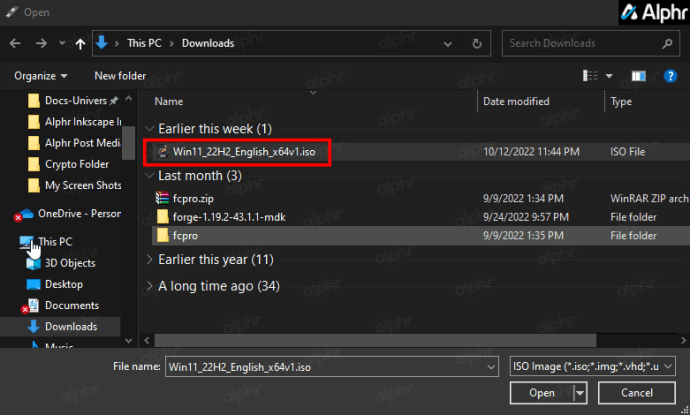 Trong trình đơn thả xuống”Tùy chọn hình ảnh”, chọn Cài đặt Windows 11 mở rộng (không TPM/không khởi động an toàn) . Đảm bảo bạn nhấp vào tùy chọn không TPM .
Trong trình đơn thả xuống”Tùy chọn hình ảnh”, chọn Cài đặt Windows 11 mở rộng (không TPM/không khởi động an toàn) . Đảm bảo bạn nhấp vào tùy chọn không TPM .
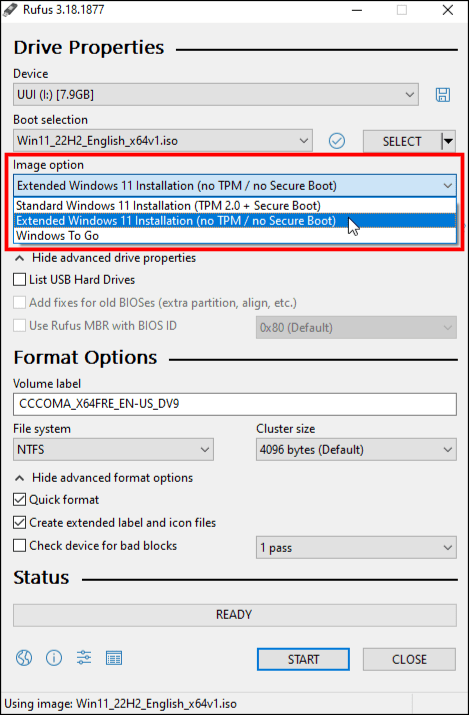 Nhấp vào nút “Start” ở dưới cùng-góc bên phải của cửa sổ.
Nhấp vào nút “Start” ở dưới cùng-góc bên phải của cửa sổ.
Một lần nữa, bạn sẽ phải đợi vài phút để quá trình cài đặt hoàn tất. Sau đó, bạn được tự do để cài đặt Windows 11 bằng iso có thể khởi động mà bạn vừa tạo. Yêu cầu TPM của Windows 11 sẽ không còn là vấn đề nữa, ít nhất là cho đến khi có bản dựng mới. Hãy tìm hiểu thêm về chủ đề đó sau.
Bỏ qua yêu cầu Windows 11 sử dụng Registry Editor
Một phương pháp khác mà bạn có thể thử sử dụng để bỏ qua các yêu cầu về Windows 11 TPM 2.0, RAM, Secure Boot và CPU là thực hiện các thay đổi trong Registry.
Đây là cách bạn có thể cố gắng bỏ qua các yêu cầu cụ thể của Windows 11 với Trình chỉnh sửa sổ đăng ký:
Nhấn các phím Windows + R .
Nhập“ Regedit”trên cửa sổ Run và nhấp vào OK .
Đi tới khóa này:
“ HKEY_LOCAL_MACHINE \ SYSTEM \ Setup”
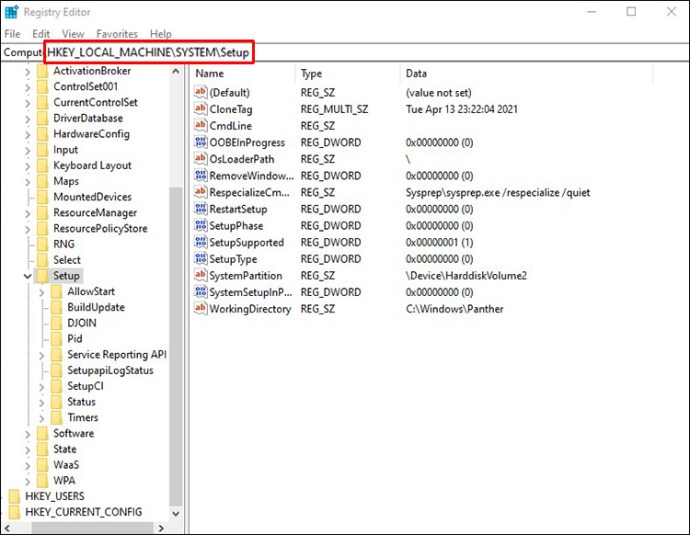 Nhấp vào phím trên thanh bên trái, sau đó nhấp chuột phải vào thư mục Thiết lập .
Nhấp vào phím trên thanh bên trái, sau đó nhấp chuột phải vào thư mục Thiết lập .
Chọn Mới > Khóa .
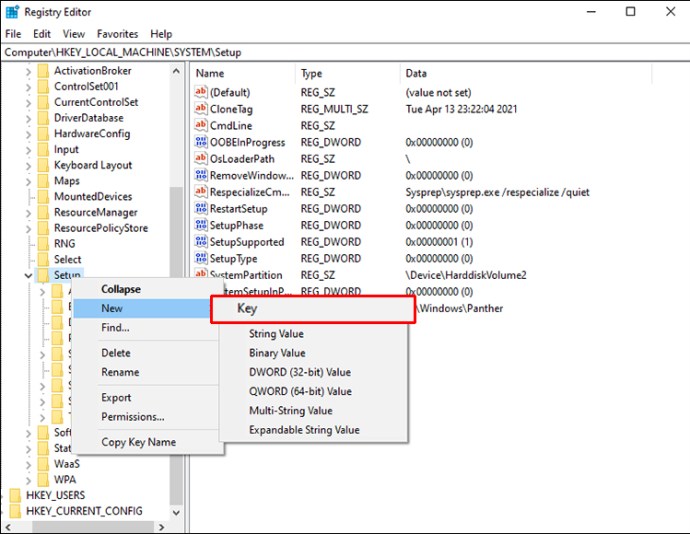 Đặt tên khóa là LabConfig . Bây giờ, nhấp chuột phải vào thư mục LabConfig và chọn Mới> Giá trị DWORD (32-bit) .
Đặt tên khóa là LabConfig . Bây giờ, nhấp chuột phải vào thư mục LabConfig và chọn Mới> Giá trị DWORD (32-bit) .
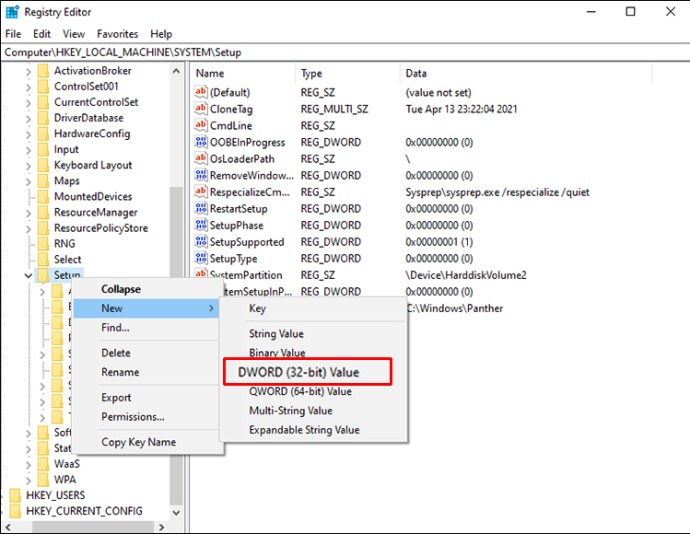 Đặt tên cho khóa này là BypassTPMCheck .
Đặt tên cho khóa này là BypassTPMCheck .
Nhấp đúp vào tệp mới và đặt Dữ liệu giá trị thành 1 .
Trong Cơ sở , hãy đảm bảo chọn Hệ thập lục phân và chọn OK >.
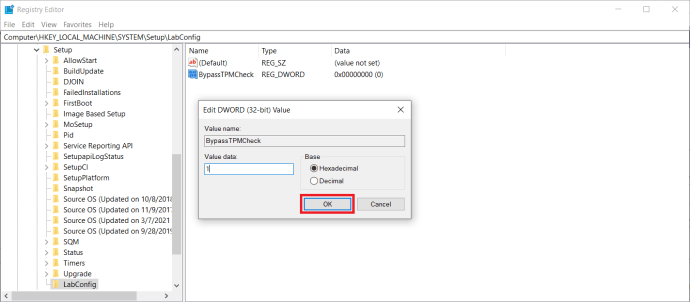 Lặp lại quy trình này và tạo DWORD mới có tên BypassSecureBoot , đặt giá trị thành 1 . Sau khi làm theo các bước này, đóng Registry Editor và khởi động lại máy tính của bạn.
Lặp lại quy trình này và tạo DWORD mới có tên BypassSecureBoot , đặt giá trị thành 1 . Sau khi làm theo các bước này, đóng Registry Editor và khởi động lại máy tính của bạn.
Nếu bạn muốn tắt kiểm tra RAM, hãy làm theo các bước tương tự, ngoại trừ bạn cần đặt tên LabConfig DWORD khác. Bạn sẽ đặt tên tệp là “BypassRAMCheck.” Tất cả các bước khác cho giải pháp này đều giống nhau.
Ngoài ra, nếu bạn cần tắt kiểm tra CPU, hãy mở sổ đăng ký và đi tới Máy tính \ HKEY_LOCAL_MACHINE \ SYSTEM \ Setup \ MoSetup Bây giờ, nhấp chuột phải vào cửa sổ hoặc vào thư mục và chọn Mới> Giá trị DWORD (32-bit) . Đặt tên cho nó là AllowUpgradesWithUnsupportedTPMOrCPU và đặt giá trị của nó thành 1 .
Đừng để các yêu cầu của Windows 11 ngăn cản bạn
Bản cập nhật hệ thống Windows 11 mới nhất đi kèm với nhiều tính năng mới và người dùng nâng cao hơn Giao diện. Mặc dù cập nhật hệ điều hành của bạn lên Windows 11 là miễn phí cho người dùng Windows 10, nhưng không phải tất cả các thiết bị đều có tùy chọn này. Nói như vậy, có một số cách bạn có thể bỏ qua các yêu cầu cài đặt Windows 11 và cập nhật Windows của mình.
Bạn có gặp bất kỳ vấn đề nào với các yêu cầu cài đặt Windows 11 không? Bạn có quản lý để vượt qua chúng bằng một trong những cách giải quyết từ hướng dẫn này không? Hãy cho chúng tôi biết trong phần nhận xét bên dưới.
Tuyên bố từ chối trách nhiệm: Một số trang trên trang web này có thể bao gồm một liên kết liên kết. Điều này không ảnh hưởng đến quá trình biên tập của chúng tôi theo bất kỳ cách nào.